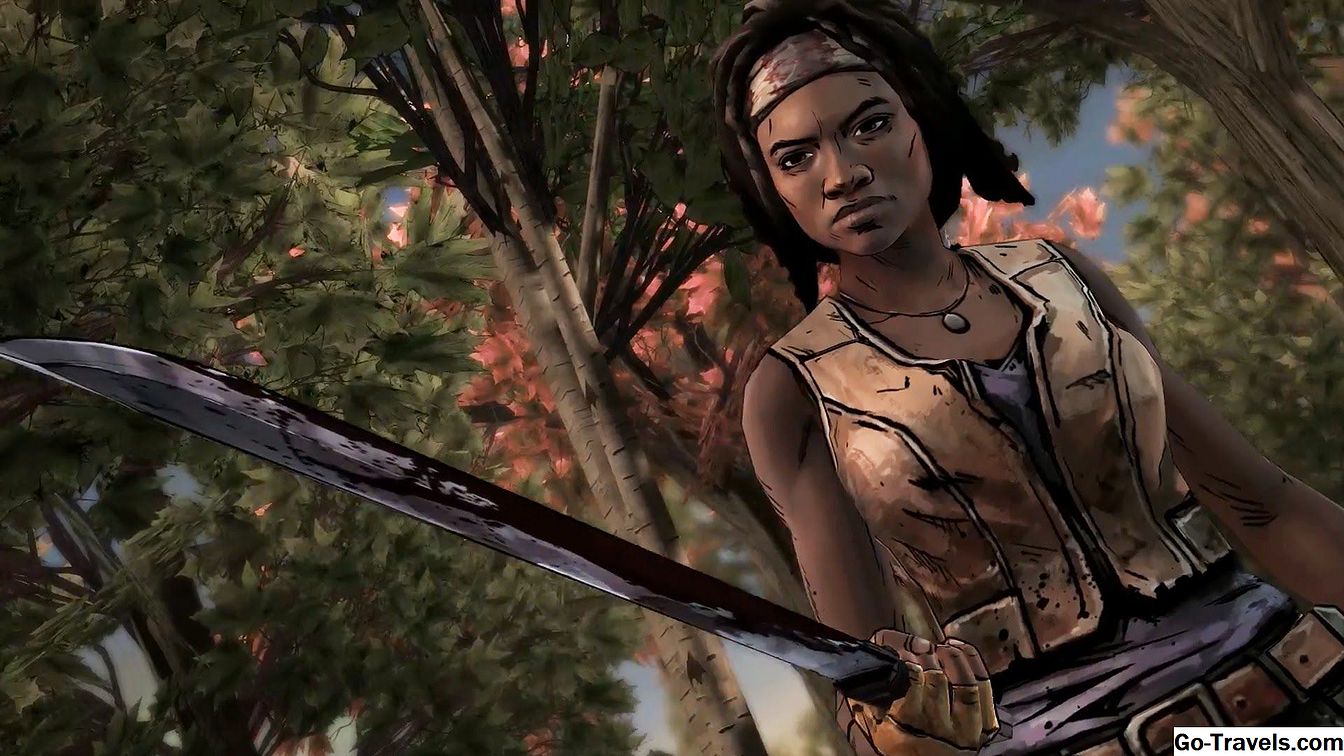El navegador web d'Apple Safari manté un registre de llocs web que heu visitat anteriorment. La seva configuració predeterminada registra una quantitat important d'historial de navegació; no haureu de canviar res per desar l'historial de navegació a Safari. Amb el temps, és possible que hàgiu d'utilitzar l'historial o gestionar-lo. Podeu fer un cop d'ull a la vostra història per tornar a visitar un lloc determinat i podeu eliminar un o tot l'historial de navegació per a finalitats de privadesa o d'emmagatzematge de dades, ja sigui que utilitzeu Safari en un Mac o un dispositiu iOS.
Safari a macOS
Safari ha estat durant molt de temps una característica estàndard en ordinadors Mac. Està integrat en el sistema operatiu de Mac OS X i MacOS. A continuació s'explica com gestionar Safari en una Mac.
- Feu clic a la icona Safari del dic per obrir el navegador.
- Feu clicHistòria al menú situat a la part superior de la pantalla per veure un menú desplegable amb icones i títols de les pàgines web que heu visitat recentment. Feu clic A principis d'avui, Recentment tancat o Torna a obrir la finestra tancada si no veieu el lloc web que cerqueu.
- Feu clic a qualsevol dels llocs web per carregar la pàgina corresponent o feu clic en un dels dies anteriors a la part inferior del menú per veure més opcions.
Per esborrar l'historial de navegació Safari, les galetes i altres dades específiques del lloc que s'han emmagatzemat localment:
- TrieuHistòria clara al final del menú desplegable Història.
- Seleccioneu el període que voleu esborrar del menú desplegable. Les opcions són: L'última hora, Avui, Avui i ahir, i All historia.
- Feu clic Història clara.
Nota: Si sincronitza les dades de Safari amb qualsevol dispositiu mòbil d'Apple a través d'iCloud, també s'esborrarà l'historial d'aquests dispositius.
Com s'utilitza una finestra privada al Safari
Podeu evitar que els llocs web apareguin en l'historial de navegació Safari mitjançant una finestra privada quan accediu a Internet.
- Feu clic Dossier a la barra de menú a la part superior de Safari.
- Selecciona Nova finestra privada.
L'única característica distintiva de la finestra nova és que la barra d'adreces està tenyida de color gris fosc. L'historial de navegació de totes les pestanyes d'aquesta finestra és privada.
Quan tanqueu la finestra privada, Safari no recordarà el vostre historial de cerca, les pàgines web que heu visitat o qualsevol informació d'emplenament automàtic.
02 de 02Safari en dispositius iOS
L'aplicació Safari forma part del sistema operatiu iOS utilitzat a l'iPhone, iPad i iPod touch d'Apple. Per gestionar l'historial de navegació Safari en un dispositiu iOS:
- Toca elSafari aplicació per obrir-la.
- Toca el Icona de marcadors al menú a la part inferior de la pantalla. Sembla un llibre obert.
- Toca el Icona d'història a la part superior de la pantalla que s'obre. Sembla una cara de rellotge.
- Desplaceu-vos per la pantalla per obrir un lloc web. Toca una entrada per anar a la pàgina de Safari.
Si voleu esborrar l'historial de navegació:
- AixetaClar a la part inferior de la pantalla d'Historial.
- Trieu entre quatre opcions:L'última hora , Avui , Avui i ahir , iTot el temps.
- Pots tocarFet per sortir d'això Història pantalla i tornar a la pàgina del navegador.
Si esborreu l'historial, esborreu l'historial, les galetes i altres dades de navegació. Si el vostre dispositiu iOS està registrat al vostre compte d'iCloud, l'historial de navegació se suprimirà d'altres dispositius que hagin iniciat la sessió.